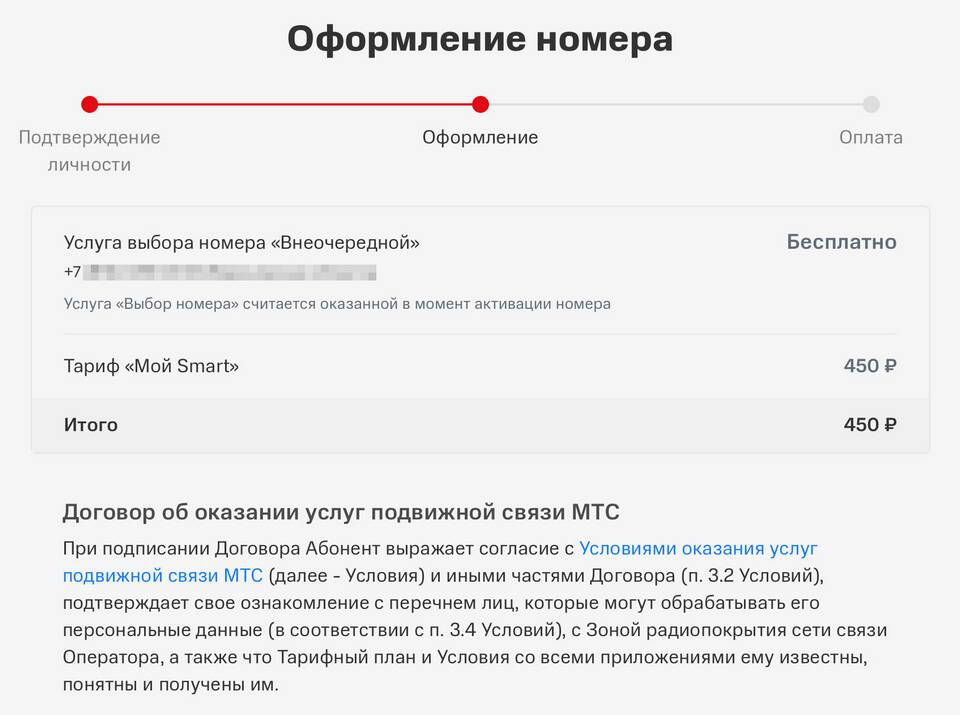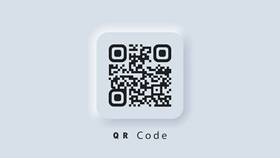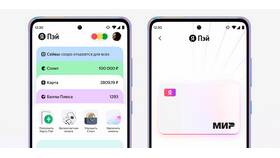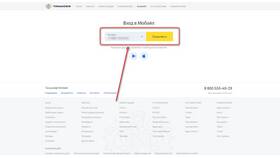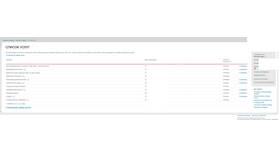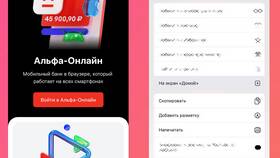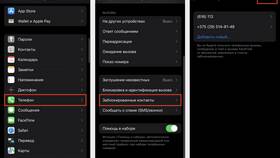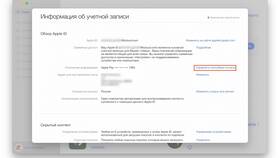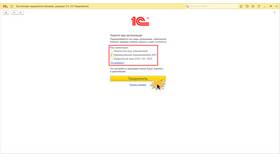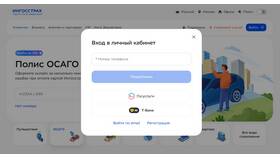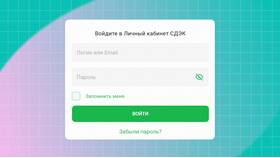Добавление дополнительного номера в личный кабинет МТС позволяет управлять несколькими SIM-картами через одну учетную запись. Рассмотрим пошаговый процесс подключения.
Содержание
Способы добавления номера
- Через веб-версию личного кабинета
- В мобильном приложении "Мой МТС"
- При помощи USSD-команд
- В салоне связи МТС
Добавление через веб-версию
| Шаг | Действие |
| 1 | Авторизуйтесь на сайте login.mts.ru |
| 2 | Перейдите в раздел "Профиль" |
| 3 | Выберите "Добавить номер" |
| 4 | Введите номер и подтвердите кодом из SMS |
Добавление через мобильное приложение
- Откройте приложение "Мой МТС"
- Нажмите на иконку профиля в правом верхнем углу
- Выберите "Управление номерами"
- Тапните "Добавить номер"
- Введите номер и подтвердите кодом
Требования для добавления
- Номер должен быть зарегистрирован на ваше имя
- Необходим доступ к телефону для получения SMS
- Максимальное количество номеров - 5 в одном кабинете
- Номер должен быть активен и без задолженности
Подтверждение права управления
| Способ подтверждения | Описание |
| SMS-код | Отправляется на добавляемый номер |
| Паспортные данные | Для номеров на ваше имя |
| Доверенность | Для корпоративных номеров |
Возможности управления
- Просмотр баланса всех номеров
- Контроль расходов
- Подключение и отключение услуг
- Смена тарифных планов
- Пополнение счета
Как переключаться между номерами
- В приложении: тапните по текущему номеру вверху
- В веб-версии: используйте выпадающий список
- Все операции сохраняются для выбранного номера
Важная информация
При добавлении корпоративного номера может потребоваться дополнительная проверка документов. Удалить номер из кабинета можно в любое время через настройки профиля. Для номеров, зарегистрированных на других лиц, требуется их личное подтверждение.